Kodi auf dem Amazon Fire TV Cube installieren
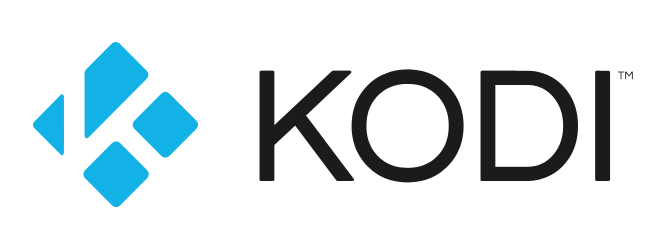
Da der Amazon App Store Kodi nicht als direkten Download anbietet, zeige ich hier Schritt für Schritt die manuelle Installation auf einem Fire TV Cube.
Leider kann man Kodi immer noch nicht direkt über den Amazon App Store auf einem Fire TV Gerät* installieren – im Vergleich zu früher ist es heute aber sehr viel einfach das freie Mediacenter mit Bordmitteln auf ein Fire Gerät zu bekommen.
Downloader-App auf dem Fire TV Cube installieren
Als Starthilfe wird lediglich die Downloader App aus dem Store benötigt. Am Einfachsten installieren wir diese direkt über die Amazon-Webseite. Hierfür gehen wir mit einem Browser direkt zur Seite der App* bei Amazon.
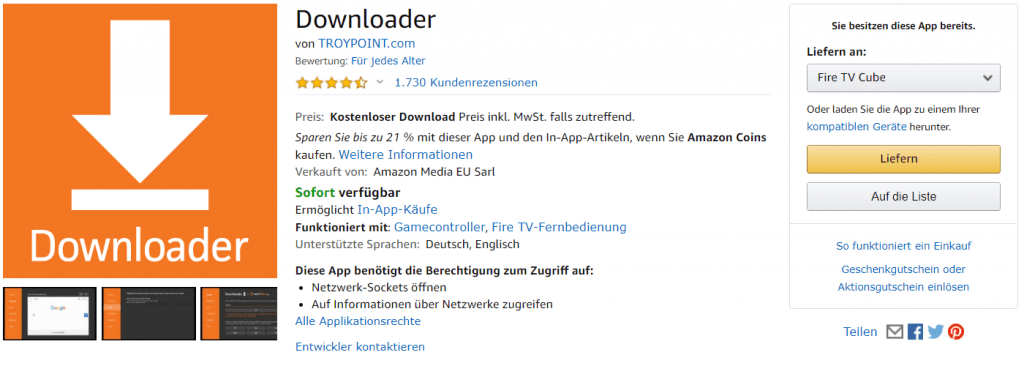
Dort wählen wir dann unter Liefern an: unseren Fire TV Cube aus und wählen dann Liefern aus – natürlich müssen wir hierfür bei Amazon mit dem Account angemeldet sein, auf den auch der Fire TV Cube läuft. Amazon installiert dann automatisch die App auf dem ausgewählten Gerät. Nach der Installation sollten wir die App noch nicht starten, zunächst müssen wir dem Programm noch erlauben andere Apps zu installieren.
Downloader erlauben fremde Apps zu installieren
Hierfür wechseln wir jetzt zu unserem Cube und drücken lange die Home Taste der Fernbedienung, bis das Menü erscheint und wählen dann Einstellungen.
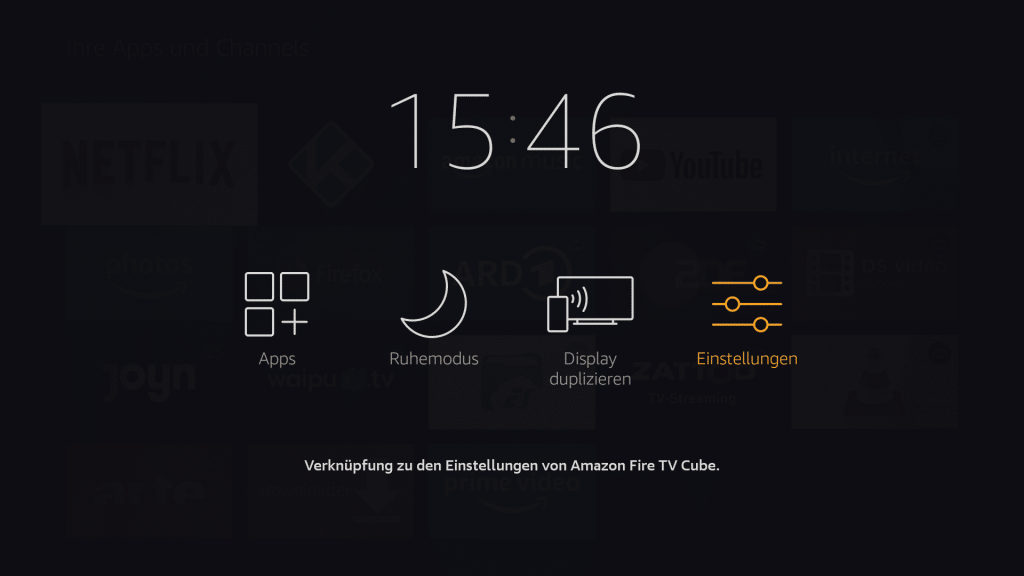
In den Einstellungen gehen wir zu Mein Fire TV. Hier wählen wir den Menü-Punkt Entwickleroptionen, um dann dort Unbekannte Apps installieren zu aktivieren. Hier erscheint jetzt ein Eintrag für unsere App Downloader und wir können mit einmaligem Drücken von AUS auf AN umschalten. Damit darf dann nur diese App Programme aus fremden Quellen installieren.
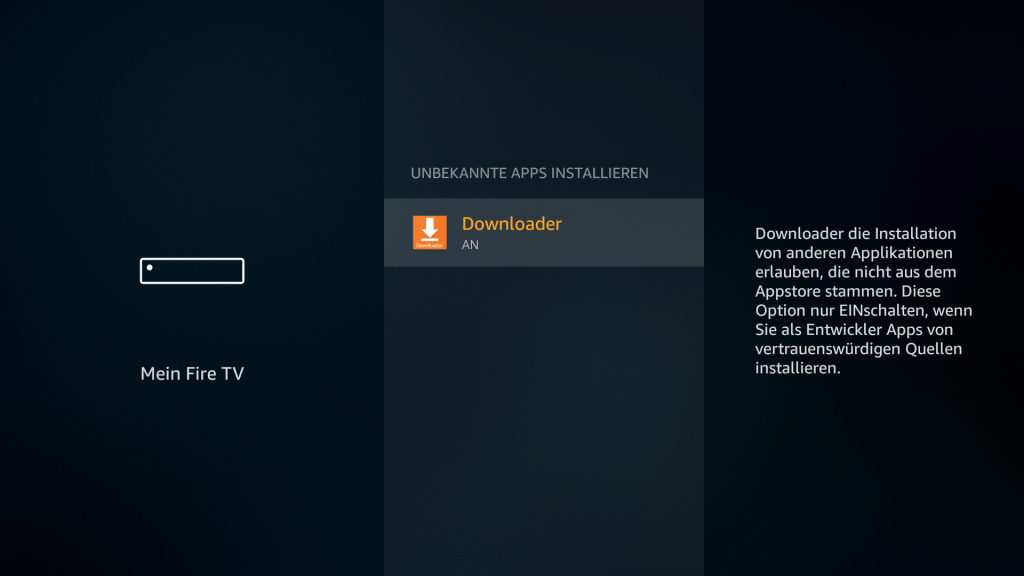
Kodi herunterladen und auf dem Fire TV Cube installieren
Nun wieder die Home Taste der Fernbedienung so lange drücken, bis wir wieder im Menü sind und dieses Mal Apps auswählen. Dort unsere App Downloader starten und als erstes erlauben, auf Fotos, Medien und Dateien auf ihrem Gerät zuzugreifen.
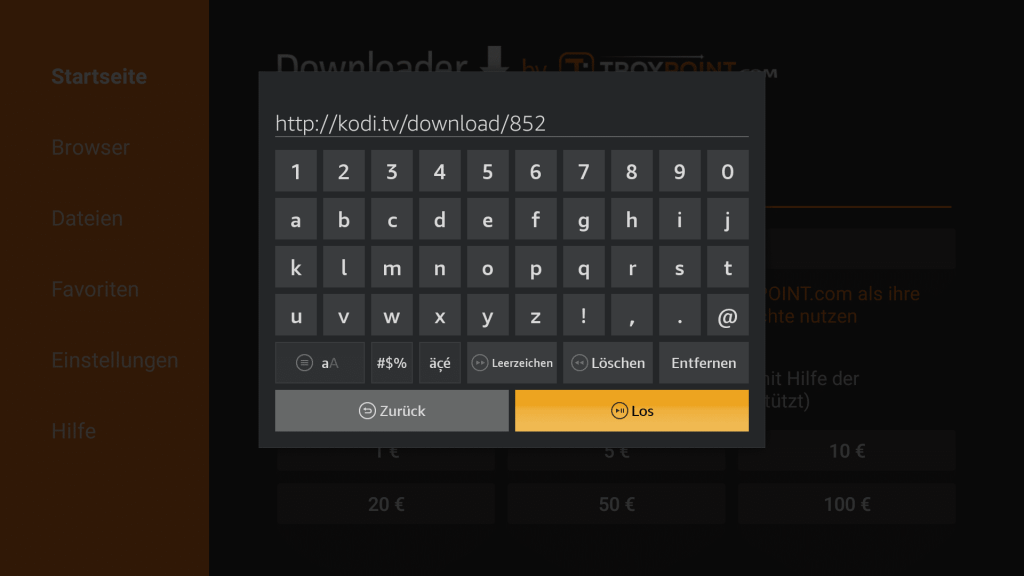
Nun auf die Seite http://kodi.tv/download/852 gehen, dies ist der direkte Link zu den Android-Versionen von Kodi. Die Amazon Fire TV Geräte benötigen die 32bit Variante des Pakets, 64bit funktioniert leider nicht auf den Geräten. Also das Paket ARMV7A (32BIT) auswählen.
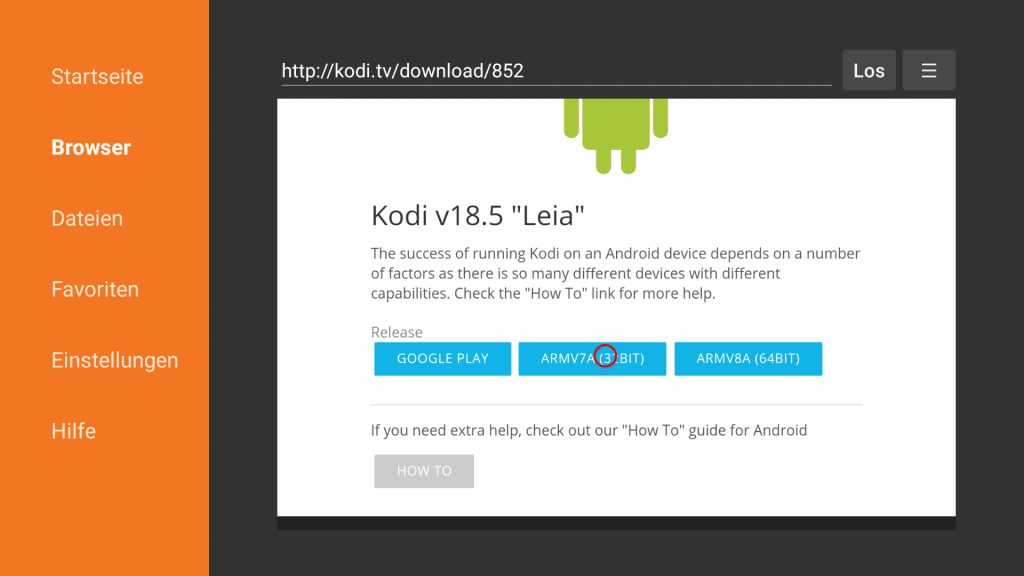
Der Download startet automatisch und die Installation startet direkt im Anschluss daran. Im Installations-Dialog nur noch mit Installieren bestätigen und die App kann direkt im Anschluss daran geöffnet werden.
Nun kann Kodi ganz einfach wie gewohnt eingerichtet und genutzt werden.
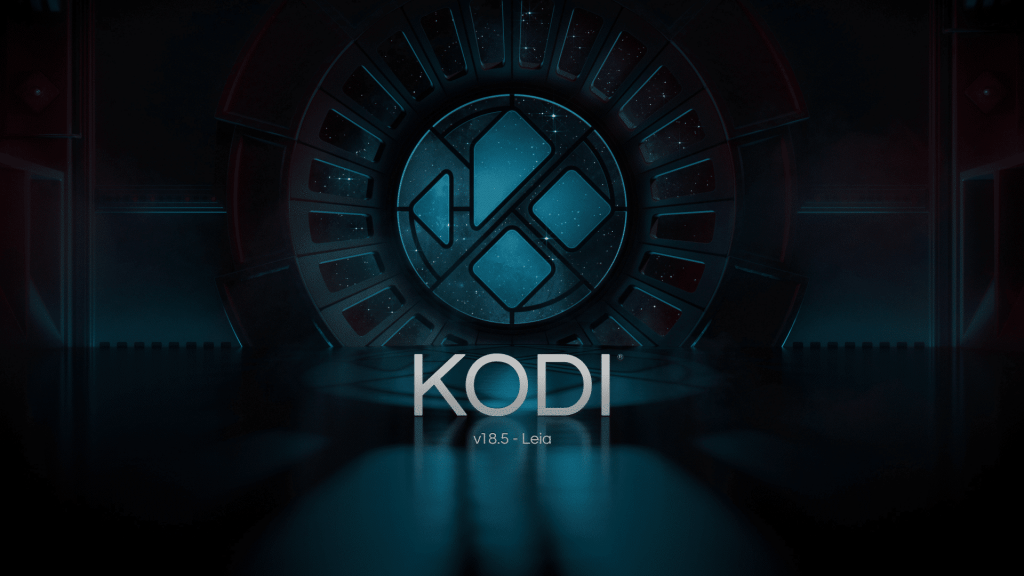
Und falls Kodi auf dem Fire TV Cube asynchron läuft, gibt es hier eine Lösung dafür.
*Partner-Link: Wenn du über diesen Link etwas bei Amazon bestellst, bekomme ich dafür eine kleine Provision - bei gleichem Preis für dich.